- VMWare ESXi საშუალებას აძლევს ადმინისტრატორები IT დანაზოგის მისაღწევად და გაზრდის მიზნით ბიზნეს ოპერაციები.
- გამოყენებით სერვერები როგორც ვირტუალური მანქანები ამარტივებს სარეზერვო ოპერაციას. ეს სახელმძღვანელო გიჩვენებთ თქვენი სარეზერვო ასლის შექმნის საუკეთესო გზებს ESXiკონფიგურაცია.
- მეტი სახელმძღვანელოს შესახებ მონაცემები სარეზერვო ასლები და გამოჯანმრთელება, სანიშნე ჩვენი თავდადებულიმონაცემთა აღდგენის ცენტრი.
- უფრო მეტიც ეტაპობრივად სახელმძღვანელო ჩართული ვირტუალიზაცია გვხვდება ჩვენსვირტუალიზაციის განყოფილება.
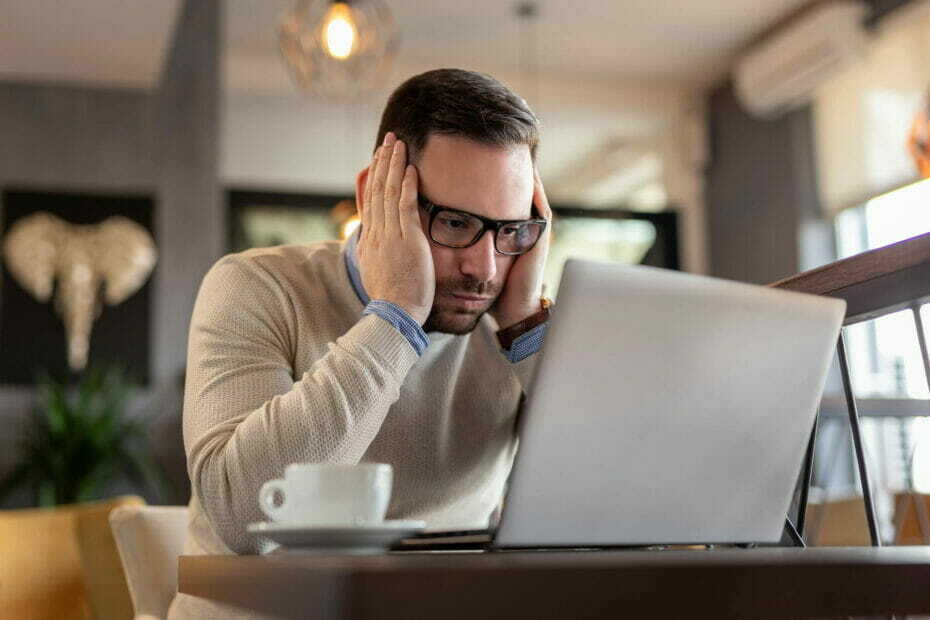
ეს პროგრამა თქვენს დრაივერებს განაგრძობს მუშაობას და ამით გიცავთ კომპიუტერის ჩვეულებრივი შეცდომებისგან და აპარატურის უკმარისობისგან. შეამოწმეთ თქვენი ყველა მძღოლი ახლა 3 მარტივ ეტაპზე:
- ჩამოტვირთეთ DriverFix (დადასტურებული ჩამოტვირთვის ფაილი).
- დააჭირეთ დაიწყეთ სკანირება იპოვონ ყველა პრობლემატური მძღოლი.
- დააჭირეთ განაახლეთ დრაივერები ახალი ვერსიების მისაღებად და სისტემის გაუმართაობის თავიდან ასაცილებლად.
- DriverFix გადმოწერილია ავტორი 0 მკითხველი ამ თვეში.
თქვენი IT ინფრასტრუქტურის ფუნქციონალური მუშაობის შესანარჩუნებლად აუცილებელია ნებისმიერი სისტემის პერიოდული სარეზერვო ასლის აღება, განსაკუთრებით სერვერის.
სერვერები, რომლებიც იმუშავებენ როგორც ვირტუალური მანქანები (VM) ზე ESXi მასპინძელი დიდ უპირატესობას ანიჭებს VM მონაცემების სარეზერვო ასლის მიღებისას.
ამიტომ, ჯანმრთელი ESXi მასპინძლის ქონა აუცილებელია ა ვირტუალური ხელსაწყო წარმატებით.
მომავალი კატასტროფისგან თავის დასაცავად, ESXi კონფიგურაციის სარეზერვო ასლის მიღება სასიცოცხლოდ მნიშვნელოვანია, რადგან სწრაფად შეიძლება აღდგეს სისტემა თავდაპირველ ESXi კონფიგურაციაში.
ამ პოსტში ჩვენ გაჩვენებთ EXSi მასპინძლის კონფიგურაციის სარეზერვო ასლის შექმნის საუკეთესო გზებს.
როგორ შემიძლია სარეზერვო ასლის შექმნა ჩემი ESXi ვირტუალური აპარატისთვის?
1. სარეზერვო ასლის შექმნა ESXi– ს გამოყენებით VMWare

VMWare არის ნომერ პირველი ვირტუალიზაციისა და გამოთვლითი პროგრამა, რომელიც ამცირებს სერვერის დატვირთვას სერვერის მუშაობის განაწილებით სხვადასხვა ფიზიკურ მასპინძლებზე.
VMWare პირველ რიგში გამოიყენება დეველოპერების, აგრეთვე სისტემის რეგულარული ადმინისტრატორების მიერ პროგრამების შესამოწმებლად sandbox– ში, სანამ მათ ფიზიკურ კომპიუტერებში გამოიყენებთ.
გარდა ამისა, თქვენ მარტივად შეგიძლიათ შეასრულოთ ESXi მასპინძლის კონფიგურაციის სარეზერვო ასლი ამ პროგრამის გამოყენებით. ქვემოთ მოცემულია რამდენიმე მიზეზი, თუ რატომ გსურთ ESXi მასპინძლის კონფიგურაციის სარეზერვო ასლის შექმნა VMWare– ის გამოყენებით.
- ეს არის სწრაფი და საიმედო
- გთავაზობთ სიჩქარეს სარეზერვო ასლის მიღებისას
- მომხმარებლებს საშუალებას აძლევს აწარმოონ მრავალი ვირტუალური სერვერის ინსტანცია.
- თქვენ დარწმუნებული ხართ კარგ ქსელში და უსაფრთხოებაში.
- VMWare– ს ფართო ეკოსისტემა აქვს.

VMware Workstation Pro
VMware Workstation Pro საშუალებას გაძლევთ მარტივად შექმნათ სარეზერვო ასლი ნებისმიერი ESXi VM თაგვის მხოლოდ რამდენიმე დაწკაპუნებით, ასე რომ გადაამოწმეთ ეს!
ეწვიეთ ვებგვერდს
2. ESXi ჰოსტის კონფიგურაციის სარეზერვო ასლის შექმნა ESXi ბრძანების ხაზით

- დაუკავშირდით თქვენს ESXi მასპინძელი მეშვეობით SSH.
- მას შემდეგ, რაც ESXi კონფიგურაცია ავტომატურად ინახება აქ /bootblank/state.tgz ფაილი, დარწმუნდით, რომ თქვენი მიმდინარე ESXi კონფიგურაცია წერია ESXi კონფიგურაციის ფაილებში, გაუშვით ეს ბრძანება;
vim-cmd hostsvc / firmware / sync_config -
გაიქეცი ეს ბრძანება:
vim-cmd hostsvc / firmware / backup_config - შემდეგ ის აგზავნის ბმულს ჩამოტვირთვისთვის tgz არქივი ESXi მასპინძლისგან.
შენიშვნა: თქვენ უნდა შეცვალოთ ვარსკვლავი თქვენი ESXi მასპინძლის IP მისამართით ჩამოტვირთვა ბმულზე. მიიღეთ ეს ESXi პირდაპირი კონსოლიდან ან ბრძანების შეყვანით.
- სწრაფად განთავსდება ESXi კონფიგურაციის სარეზერვო ასლი /scratch/downloads დირექტორია, რადგან ის იქ დიდხანს არ დარჩება.
3. ESXi მასპინძლის კონფიგურაციის სარეზერვო ასლის შექმნა PowerCLI– ს გამოყენებით
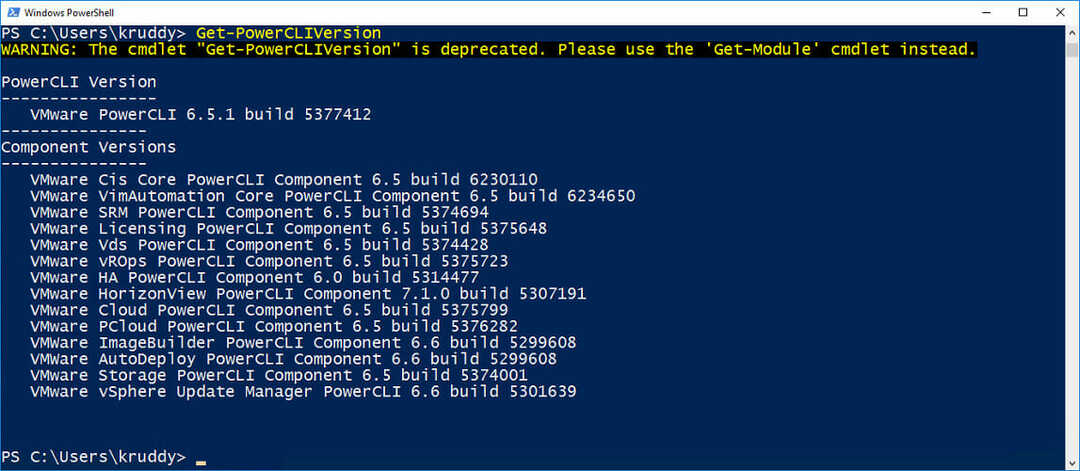
- ჩამოტვირთეთ და დააინსტალირეთ PowerCLIაქ. დაიწყეთ იგი, როგორც ადმინისტრატორი.
- დაამყარეთ კავშირი მასპინძელთან შემდეგი ბრძანებით:
დაკავშირება-VIServer 168.32.11- მომხმარებლის ფესვიZxAzbd> - გაუშვით Get-VMHostFirmware cmdlet თან c: \ esxi_ სარეზერვო ასლები საქაღალდე, როგორც დანიშნულების ადგილი:
Get-VMHostFirmware -vmhost 192.168.28.10 -BackupConfiguration -DestinationPath c: \ esxi_backups - შეყვანა არის c: \ esxi_ სარეზერვო ასლები საქაღალდე.
- მოათავსეთ მასპინძლის კონფიგურაციის ფაილი ზემოთ მოცემულ საქაღალდეში; ეს არის TGZ ფაილის ფორმატი.
შენიშვნა: შეცვალეთ 192.168.32.11 თქვენი მასპინძელი მომხმარებლით / IP და ZxAzbd თქვენი პაროლით ნაბიჯ 2/3.
4. ESXi მასპინძლის კონფიგურაციის სარეზერვო ასლის შექმნა vSphere CLI- ით

- გადმოწერეთ ორივე vSphere CLIაქ და პერლი თარჯიმანი აქ ან აქ.
- Გახსენი შენი ბრძანების სტრიქონი როგორც ადმინისტრატორი
- გაუშვით ეს ბრძანება:
cd \ Program Files (x86) \ VMware \ VMware vSphere CLI \ bin - გაშვება:
vicfg-cfgbackup.pl – სერვერი =–სახელი = root –s - მოთხოვნის შემთხვევაში შეიყვანეთ თქვენი ESXi ძირეული პაროლი.
შენიშვნა: შეიტყვეთ, თუ როგორ უნდა აიცილოთ თავიდან DLL პრობლემები Perl თარჯიმნის თქვენს ვერსიასთან.
ESXi მასპინძლის კონფიგურაციის სარეზერვო ასლის შექმნის ზემოაღნიშნული მეთოდები იმუშავებს.
ამრიგად, შეგიძლიათ სცადოთ ყველას, რომ ეს თქვენთვის ყველაზე მარტივია.
თუ თქვენ გაქვთ შეკითხვები ESXi მასპინძლის კონფიგურაციის სარეზერვო ასლების შექმნის შესახებ, გთხოვთ, შეგვატყობინოთ ქვემოთ მოცემულ კომენტარებში.
![5 საუკეთესო სარეზერვო პროგრამა Mac OS X- ისთვის [უფასო და ფასიანი] • MacTips](/f/29797cbae674080f58614392f150b25d.jpg?width=300&height=460)
![5 საუკეთესო სარკე სარეზერვო პროგრამული უზრუნველყოფის ინსტრუმენტი [უფასო და ფასიანი]](/f/2adaadcf0a24e678aa2093948920d265.webp?width=300&height=460)
![საუკეთესო სარეზერვო პროგრამა Synology NAS- ისთვის [საუკეთესო გადაწყვეტილებები]](/f/8baed7753b3751c158bc6120bbbae2ff.jpg?width=300&height=460)